Форматирование данных в таблицах
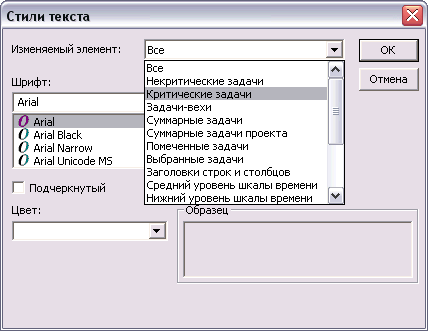
Рис. 3.17. Диалоговое окно определения свойств текстовых стилей
В качестве примера отформатируем курсивом все задачи, являющиеся критическими для проекта. Для этого выберем в списке Item to Change (Изменяемый) пункт Critical Tasks (Критические задачи) и изменим начертание шрифта на полужирный курсив в списке Font style (Начертание). В результате все строки таблицы, относящиеся к критическим задачам, автоматически будут выделены (рис. 3.18, файл 5.mрр)
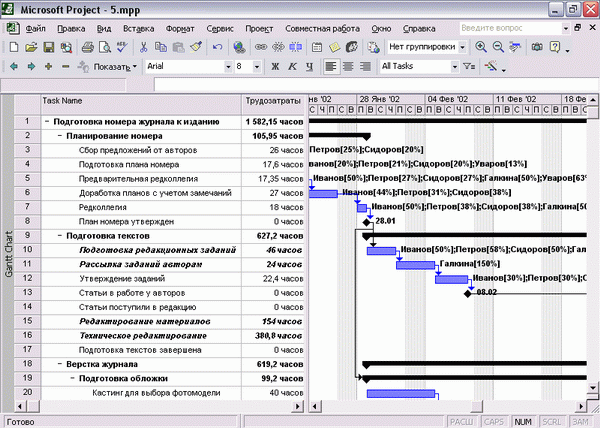
Рис. 3.18. Пример форматирования групп записей в таблице: критические задачи выделены курсивом
Возможность форматирования стилей текста полезна, когда нужно выделить в таблице группу строк на основании типа размещенных в них данных. Это пригодится при формировании разнообразных распечаток и при работе с представлениями, не содержащими диаграмм.
В некоторых случаях для вычленения нужной информации из множества строк в таблице более удобны другие средства, имеющиеся в MS Project: сортировка, фильтрация и группировка данных. О них пойдет речь в следующем уроке.
Что нового вы узнали?
- Что такое таблица.
- Как хранятся и отображаются данные в MS Project (что такое "внутренняя" и "внешняя" таблица).
- Какие стандартные таблицы входят в состав MS Project.
- Как работать со структурой таблицы (добавлять, удалять и форматировать столбцы) и изменять ее свойства.
- Как создавать таблицы на основе существующих таблиц и "с нуля".
- Как просматривать, редактировать, форматировать и удалять данные в таблицах.
- Как форматировать отдельные строки и группы строк таблицы.
